Hp COMPAQ DX6120 SLIM TOWER DESKTOP, COMPAQ DX6100 SLIM TOWER, COMPAQ DX6120 MICROTOWER, COMPAQ DC7100 SMALL FORM FACTOR, COMPAQ DC7100 ULTRA-SLIM DESKTOP User Manual [ko]
...Page 1
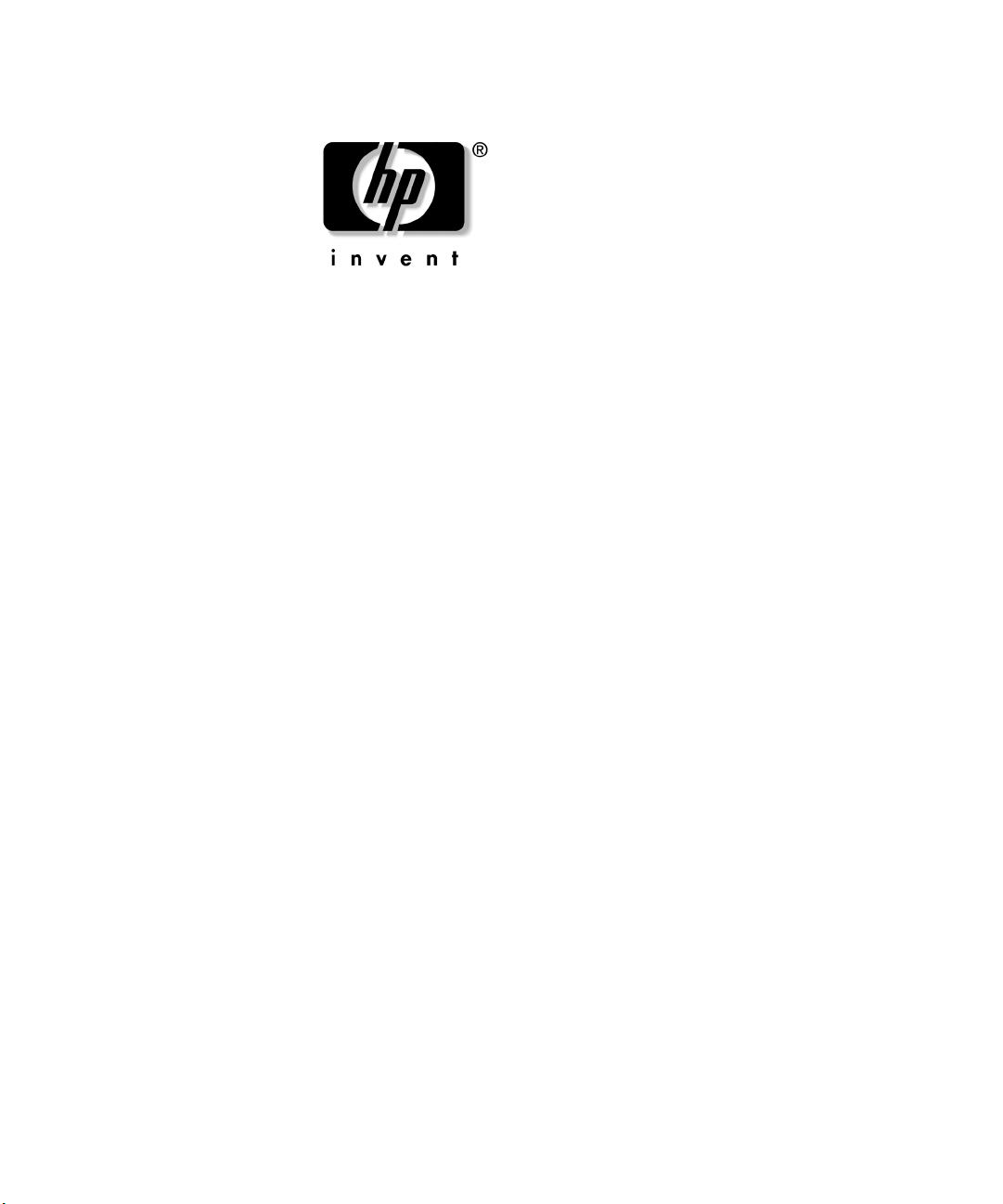
Computer Setup(F10)
비즈니스 데스크탑
유틸리티 설명서
문서 부품 번호
2004년 9
본 설명서는
새 하드웨어를 설치하거나 유지 관리할 때 컴퓨터의 기본 설정값을
재구성하고 수정하는 데 사용됩니다
: 361206-AD2
월
Computer Setup
사용 방법에 대해 설명합니다. 이 툴은
.
Page 2
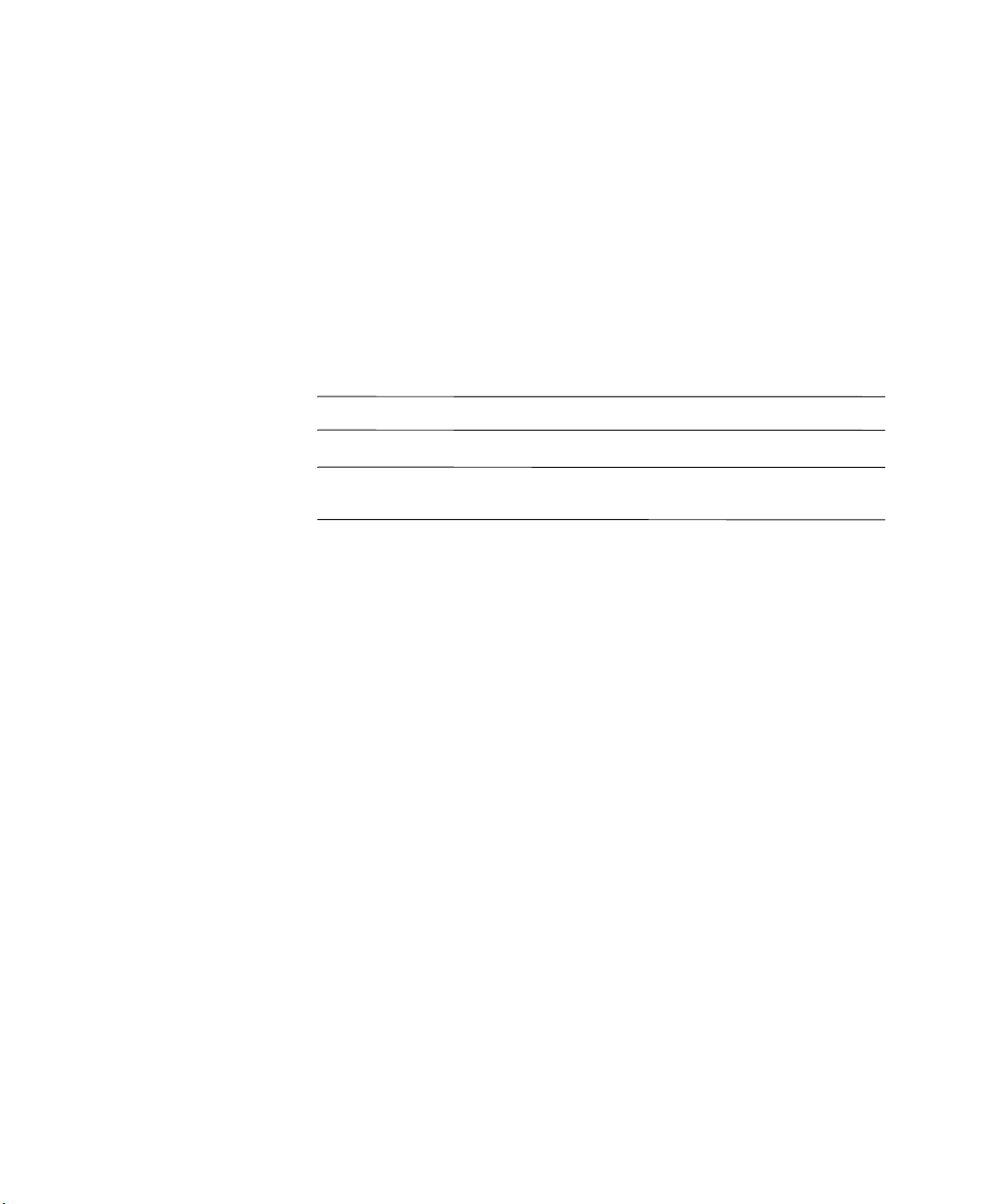
© Copyright 2004 Hewlett-Packard Development Company, L.P.
설명서의 내용은 사전 통지 없이 변경될 수 있습니다
.
와
Microsoft
니다
HP
에 명시되어 있습니다. 본 설명서에는 어떠한 추가 보증 내용도 들어 있지 않습니
다
. HP는 본
지 않습니다
본 문서에 들어 있는 소유 정보는 저작권법에 의해 보호를 받습니다
Hewlett-Packard Company
하거나, 재발행하거나, 다른 언어로 번역할 수 없습니다
경고: 지시사항을
Windows는 미국 및 기타
.
제품 및 서비스에 대한 유일한 보증은 제품 및 서비스와 함께 동봉된 보증서
설명서에 대한 기술상 또는 편집상의 오류나 누락에 대해 책임을 지
.
의 사전 서면 동의없이 본 문서의 어떠한 부분도 복사
따르지 않으면 부상을 당하거나 생명을 잃을 수 있습니다
국가에서
Microsoft Corporation의
.
Å
주의: 지시사항을
Ä
니다
.
Computer Setup(F10)
비즈니스 데스크탑
제
2판(2004년 9월)
초판
(2004년 5월)
문서 부품 번호
따르지 않으면 장비가 손상되거나 정보를 유실할 수 있습
유틸리티 설명서
: 361206-AD2
상표입
.
.
Page 3
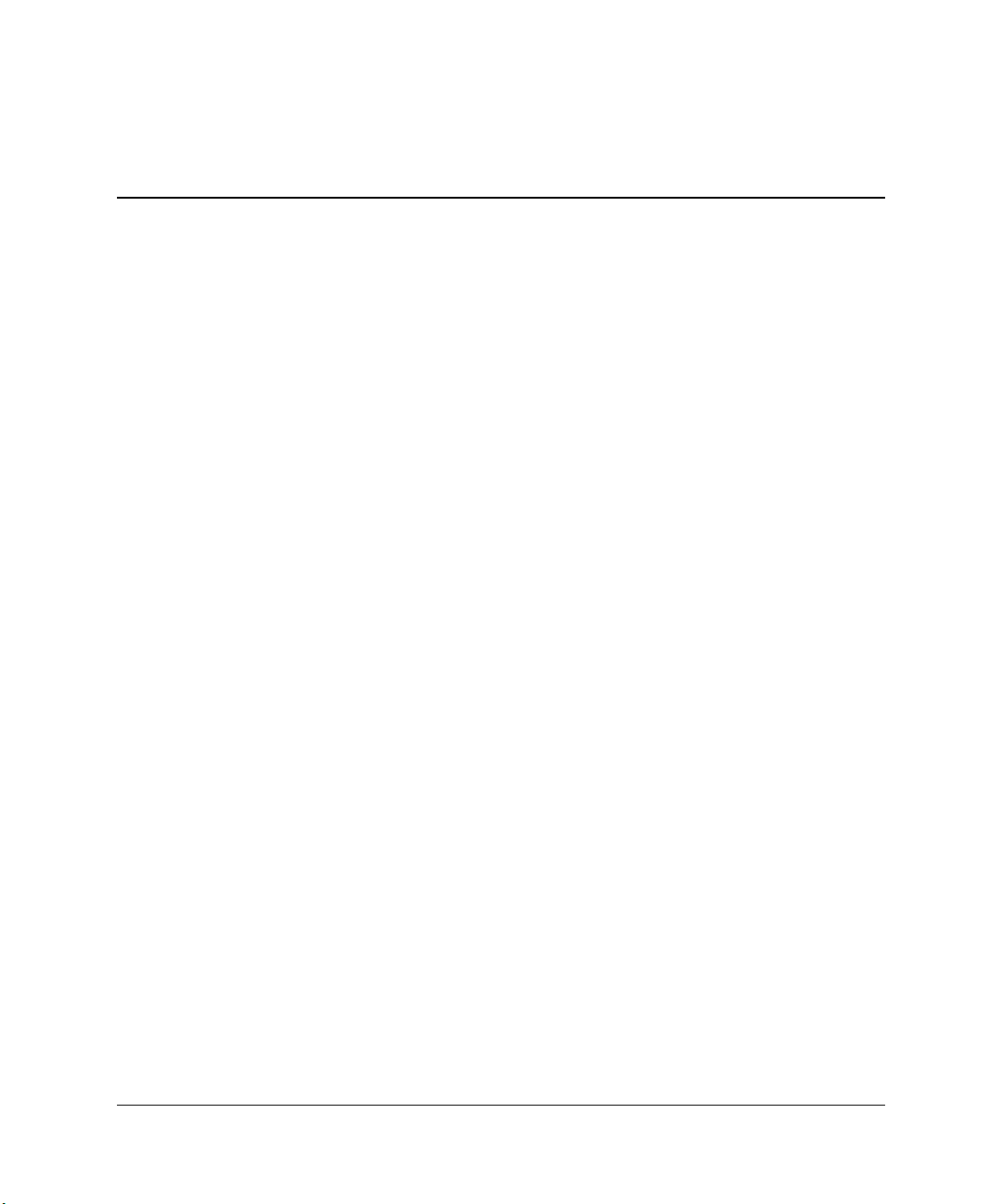
목차
Computer Setup(F10)
Computer Setup(F10)
Computer Setup(F10)
파일
File(
) . . . . . . . . . . . . . . . . . . . . . . . . . . . . . . . . . . . . . . . . . . . . . . . . . . . . . . . . . . 4
System Information(
About(
정보
Set Time and Date(
Replicated Setup(
Default Setup(
Apply Defaults and Exit(
Ignore Changes and Exit(
Save Changes and Exit(
Storage(
저장 장치
Device Configuration(
Storage Options(
DPS Self-Test(DPS
Boot Order(
Security(
보안
Setup Password(
Power-On Password(
Password Options(
Pre-Boot Authorization(
Smart Cover(
Embedded Security(
Device security(
Network Service Boot(
System ID(
DriveLock Security(
Data Execution Prevention(
유틸리티
) . . . . . . . . . . . . . . . . . . . . . . . . . . . . . . . . . . . . . . . . . . . . . . . . . . . . . 4
기본 설정
) . . . . . . . . . . . . . . . . . . . . . . . . . . . . . . . . . . . . . . . . . . . . . . . . . . . 5
부팅 순서
) . . . . . . . . . . . . . . . . . . . . . . . . . . . . . . . . . . . . . . . . . . . . . . . . . . . . . . 12
스마트 덮개
장치 보안
시스템
유틸리티
. . . . . . . . . . . . . . . . . . . . . . . . . . . . . . . . . . . . . . . . . . . . 1
유틸리티 사용
시스템 정보
시간 및 날짜 설정
설정 복제
. . . . . . . . . . . . . . . . . . . . . . . . . . . . . . . . . . . . . 3
) . . . . . . . . . . . . . . . . . . . . . . . . . . . . . . . . . . . . 4
). . . . . . . . . . . . . . . . . . . . . . . . . . . . . . . . . 4
) . . . . . . . . . . . . . . . . . . . . . . . . . . . . . . . . . . . . . . . . 4
) . . . . . . . . . . . . . . . . . . . . . . . . . . . . . . . . . . . . . . . . . . . 4
기본값 적용 후 종료
변경 사항 저장하지 않고 종료
변경 사항 저장 후 종료
장치 구성
저장 장치 옵션
자가 진단 테스트
). . . . . . . . . . . . . . . . . . . . . . . . . . . . . . . . . . . . . 5
) . . . . . . . . . . . . . . . . . . . . . . . . . . . . . . . . . . . . . 7
) . . . . . . . . . . . . . . . . . . . . . . . . . . . . . . . 10
) . . . . . . . . . . . . . . . . . . . . . . . . . . 5
) . . . . . . . . . . . . . . . . . . 5
) . . . . . . . . . . . . . . . . . . . . . . . . . 5
) . . . . . . . . . . . . . . . . . . . . . . . . . . . . . . . . . . . . . . . . . . . . 11
설정 암호
암호 옵션
) . . . . . . . . . . . . . . . . . . . . . . . . . . . . . . . . . . . . . . . . 12
시작 암호
). . . . . . . . . . . . . . . . . . . . . . . . . . . . . . . . . . . . . 12
). . . . . . . . . . . . . . . . . . . . . . . . . . . . . . . . . . . . . . . 12
사전 부팅 인증
) . . . . . . . . . . . . . . . . . . . . . . . . . . . . . . 12
) . . . . . . . . . . . . . . . . . . . . . . . . . . . . . . . . . . . . . . . . . 12
내장 보안
) . . . . . . . . . . . . . . . . . . . . . . . . . . . . . . . . . . . . . 13
). . . . . . . . . . . . . . . . . . . . . . . . . . . . . . . . . . . . . . . . . 13
네트워크 서비스 부팅
). . . . . . . . . . . . . . . . . . . . . . . . . . 13
ID) . . . . . . . . . . . . . . . . . . . . . . . . . . . . . . . . . . . . . . . . . . . . 14
드라이브 잠금 보안
데이터 실행 방지
) . . . . . . . . . . . . . . . . . . . . . . . . . . . . . 14
). . . . . . . . . . . . . . . . . . . . . . . . . . 15
Computer Setup(F10)
유틸리티 설명서
www.hp.com iii
Page 4
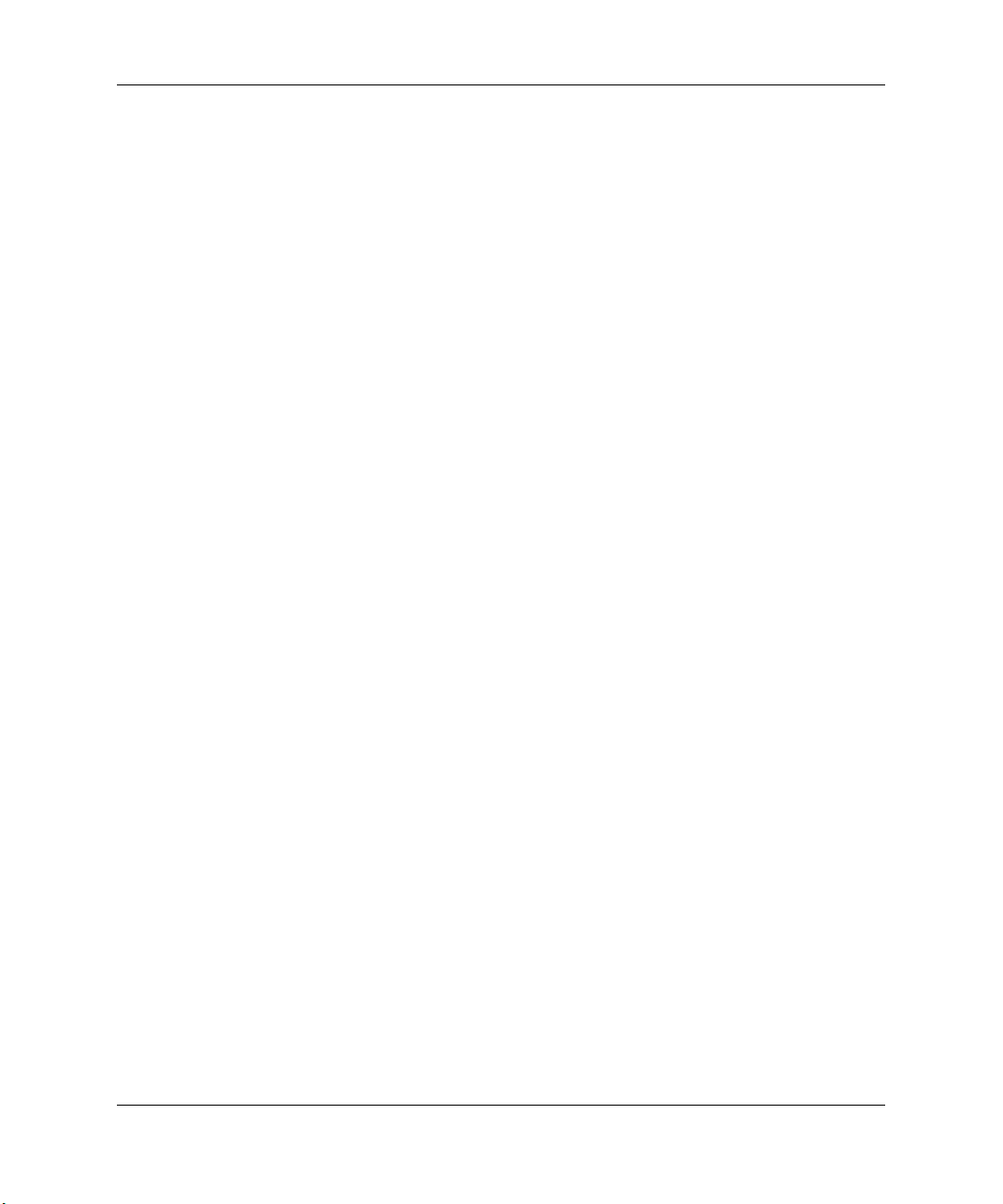
목차
Master Boot Record Security(
Save Master Boot Record(MBR
Restore Master Boot Record(MBR
Power(
전원
) . . . . . . . . . . . . . . . . . . . . . . . . . . . . . . . . . . . . . . . . . . . . . . . . . . . . . . . 17
마스터 부트 레코드 보안
저장
). . . . . . . . . . . . . . . . . . . . . . . . . . . . . . . . 16
복원
) . . . . . . . . . . . . . . . . . . . . . . . . . . . . . 16
OS Power Management
전원 관리
(OS
Hardware Power Management(
Thermal(
Advanced(
고급
Power-On Options(
BIOS Power-On(BIOS
Onboard Devices(
PCI Devices(PCI
Bus Options(
Device Options(
PCI VGA Configuration(PCI VGA
구성 설정 복원
첫 번째 방법: 플래시
전원 스위치 무시
두 번째 방법: 이동식 미디어에 저장 및 이동식 미디어에서 복원
. . . . . . . . . . . . . . . . . . . . . . . . . . . . . . . . . . . . . . . . . . . . . . . . . . . . . . . . . 24
) . . . . . . . . . . . . . . . . . . . . . . . . . . . . . . . . . . . . . . . . . . . . . . . . . . 17
하드웨어 전원 관리
과열
) . . . . . . . . . . . . . . . . . . . . . . . . . . . . . . . . . . . . . . . . . . . . . . . . . . 17
)* . . . . . . . . . . . . . . . . . . . . . . . . . . . . . . . . . . . . . . . . . . . . . . . . . . . 18
시작 옵션
내장 장치
장치
). . . . . . . . . . . . . . . . . . . . . . . . . . . . . . . . . . . . . . . . . . . . 21
버스 옵션
장치 옵션
ROM CMOS
) . . . . . . . . . . . . . . . . . . . . . . . . . . . . . . . . . . . . . . 18
시작
) . . . . . . . . . . . . . . . . . . . . . . . . . . . . . . . . . . . . . . . 20
) . . . . . . . . . . . . . . . . . . . . . . . . . . . . . . . . . . . . . . . 20
) . . . . . . . . . . . . . . . . . . . . . . . . . . . . . . . . . . . . . . . . . . . 21
). . . . . . . . . . . . . . . . . . . . . . . . . . . . . . . . . . . . . . . . . 22
구성
) . . . . . . . . . . . . . . . . . . . . . . . . . . . . . 23
보관 및 복원 기능
. . . . . . . . . . . . . . . . . . . . . . . . . . . . . . . . . . . . . . . . . . . . . . . . . . . . 24
) . . . . . . . . . . . . . . . . . . 15
) . . . . . . . . . . . . . . . . . . . . . 17
—
. . . . . . . . . . . . . . . 25
iv www.hp.com Computer Setup(F10)
유틸리티 설명서
Page 5
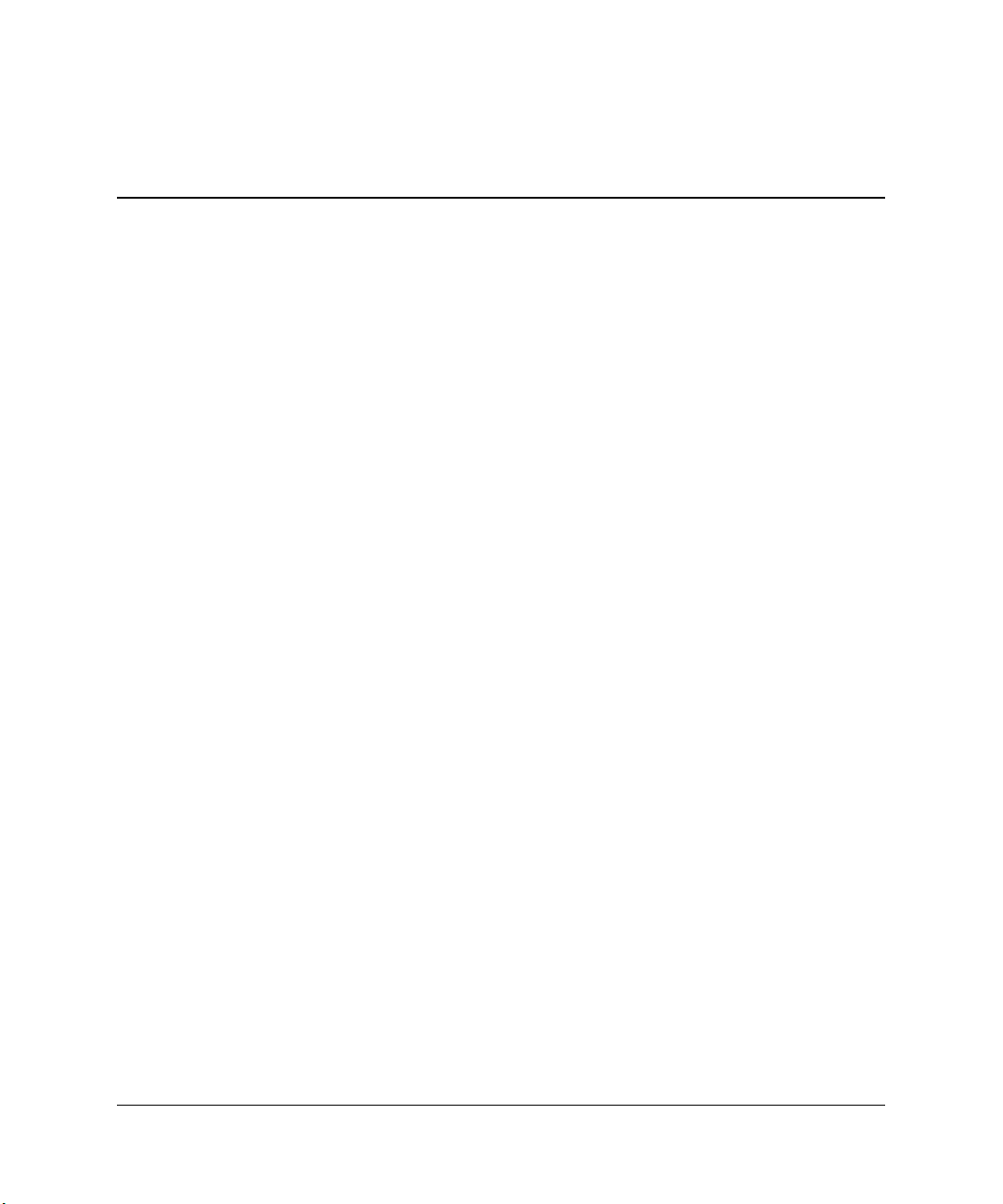
Computer Setup(F10)
유틸리티
Computer Setup(F10)
Computer Setup(F10)
니다
.
■ 출하 시의 기본 설정을 변경합니다
■ 해당 날짜와 시간을 설정합니다
■ 프로세서, 그래픽, 메모리, 오디오, 저장, 통신 및 입력 장치 등에
대한 시스템 구성을 설정, 검토, 변경 또는 확인합니다
■ 하드 드라이브, 디스켓 드라이브, 광 드라이브 또는
미디어 장치와 같은 부팅 장치의 부팅 순서를 수정합니다
■
Quick Boot(
부팅)보다는 빠르지만 정식 부팅이 진행되는 동안 실행되는 모든
진단 테스트를 실행하지 않습니다. 시스템을 다음과 같이 설정할
수 있습니다
❏ 항상 빠른 부팅(기본값
❏ 주기적으로 정식 부팅
❏ 항상
■
Post Messages Enabled(Post
Disabled(Post
자체 테스트) 메시지의 표시 상태를 변경합니다
Disabled(Post
이름 및 기타 오류 메시지가 아닌 텍스트 메시지와 같은
시지가
모드에 관계없이 오류가 나타납니다
Messages Enabled(Post
터
정식 부팅
나타나지 않도록 합니다
F12까지의 키를 제외하고 아무 키나 누릅니다
유틸리티
유틸리티를 사용하면 다음을 수행할 수 있습
.
.
.
플래시
USB
.
빠른 부팅)를 활성화합니다. 이것은
.
)
(1 ~ 30일
메시지 비활성화)를 선택하여
메시지 비활성화)를 설정하면 메모리 카운트, 제품
범위) 또는
메시지 활성화) 또는
. POST
오류가 발생하면 선택된
. POST 중
메시지 활성화) 모드로 전환하려면 F1부
Full Boot(정식
Post Messages
POST(
전원 켤 때
. Post Messages
POST
수동으로
.
Post
메
Computer Setup(F10)
유틸리티 설명서
www.hp.com 1
Page 6
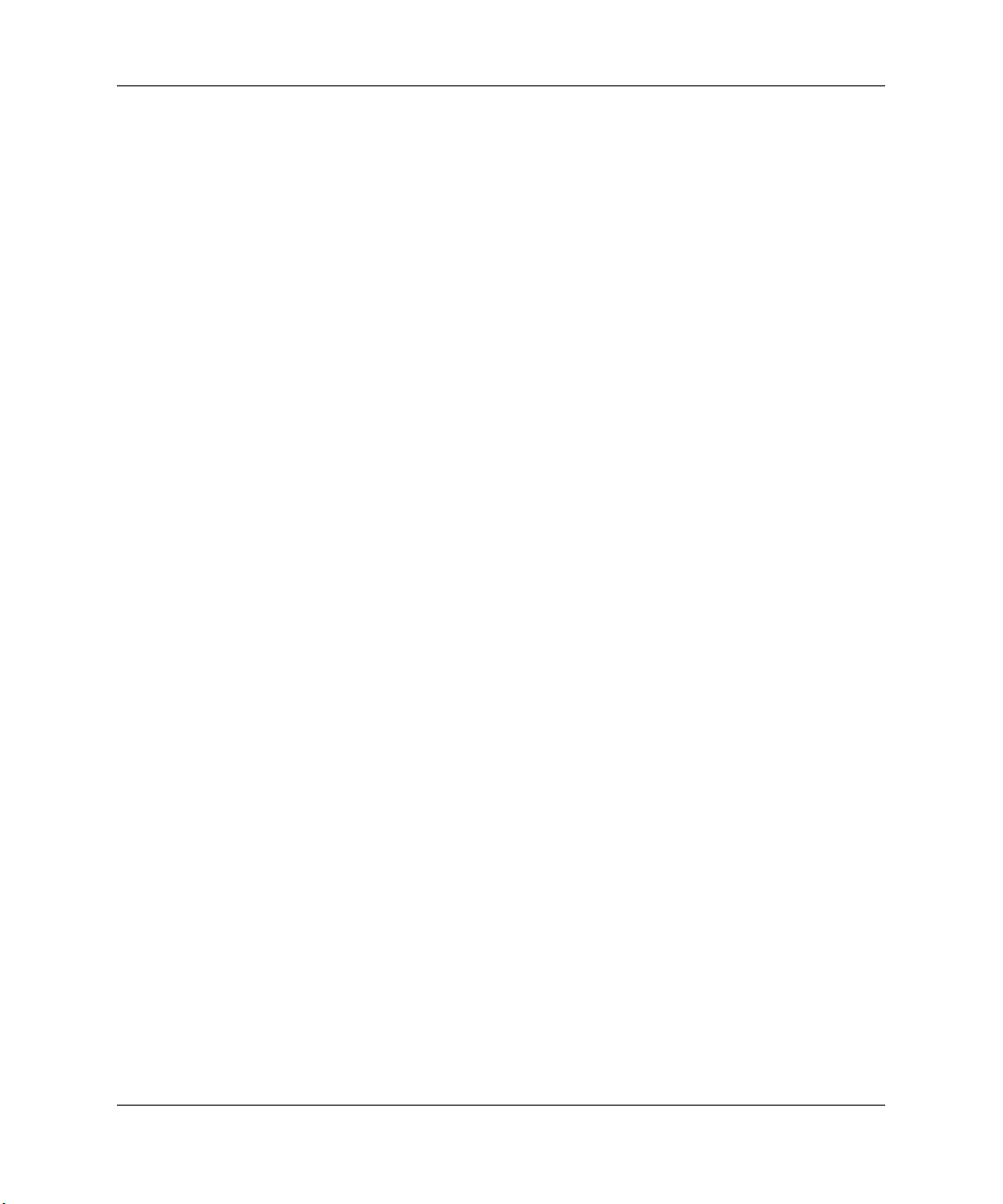
Computer Setup(F10)
유틸리티 설명서
■
Ownership Tag(
시스템이 켜지거나 다시 시작될 때마다 나타납니다
■
Asset Tag(
번호를 입력합니다
ID
■ 시스템을 재시작(웜 부트)하거나 전원을 켤 때 시작 암호 프롬프트
가
나타나도록 합니다
■ 이 단원에서 설명하는
대한 액세스를 제어하는 설정 암호를 구성합니다
■ 직렬
■
■ 이동식 미디어 부팅 기능을 활성화 또는 비활성화합니다
■ 하드웨어에서 지원하는 경우 레거시 디스켓 기록 기능을 활성화
■
■ 시스템 구성 정보를 디스켓에 저장하고 하나 이상의 컴퓨터에서
, USB 또는
기능에 대한 보안 기능을 설정하여 임으로 사용할 수 없도록
I/O
합니다
.
Master Boot Record Security(
또는 비활성화합니다
또는 비활성화합니다
POST 중
구성 오류를 해결합니다
복원하여 시스템 설정을 복제합니다
소유권 태그)를 설정하면, 이 태그의 텍스트는
.
자산 태그)나 사용자의 회사에서 이 컴퓨터에 할당한
.
.
Computer Setup(F10)
유틸리티 및 설정에
.
병렬 포트, 오디오 또는 내장
마스터 부트 레코드 보안)를 활성화
NIC를
포함한 통합
.
.
.
자동으로 감지되었지만 자동으로 수정되지 않은 시스템
.
.
■ 드라이브에서 지원되는 경우 지정한
테스트를 실행합니다
■ 멀티베이 드라이브에서 지원되는 경우
보안을 활성화 또는 비활성화합니다
2 www.hp.com Computer Setup(F10)
.
하드 드라이브에서 자체
ATA
DriveLock(
.
드라이브 잠금
유틸리티 설명서
)
Page 7
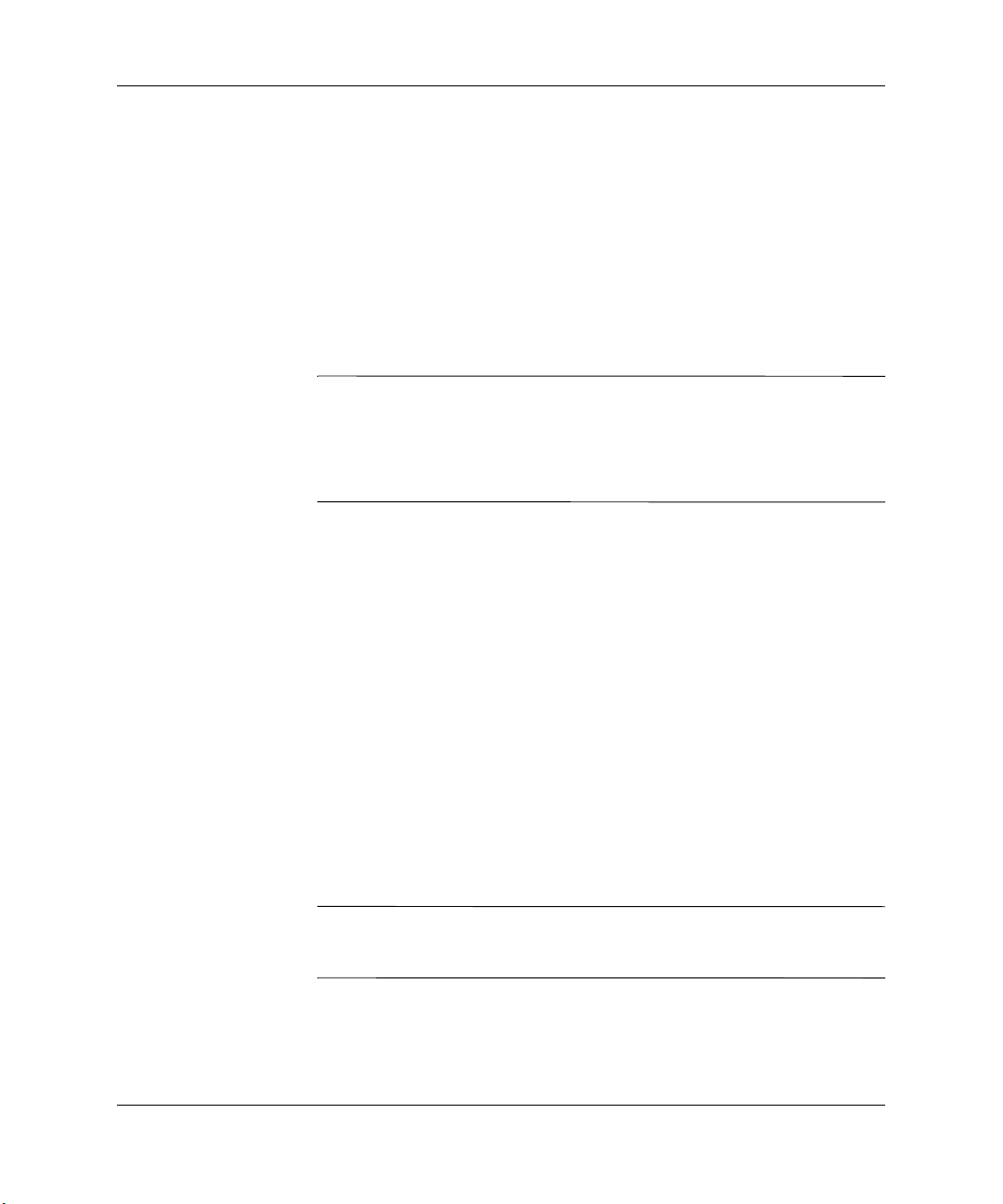
Computer Setup(F10)
유틸리티 설명서
Computer Setup(F10)
Computer Setup은
습니다
하십시오
일정시간 내에 F10 키를 누르지 않으면, 컴퓨터를 끄고 다시 시작한
✎
다음 F10 키를 다시 눌러 유틸리티에 액세스해야 합니다
PS/2
니다. 이 메시지는 무시하십시오
. Computer Setup
.
컴퓨터를 켜거나 다시 시작합니다
1.
시작
>
컴퓨터를 켜자마자 F10 키를 눌러
2.
오
경우에 따라 Enter를 눌러 제목 화면을 생략하십시오
.
키보드를 사용하는 경우 키보드 오류 메시지가 나타날 수도 있습
목록에서 원하는 언어를 선택한 후 Enter를 누릅니다
3.
4. Computer Setup
및
Advanced와
왼쪽과 오른쪽 화살표 키를 사용하여 적당한 제목을 선택합니다
5.
위쪽과 아래쪽 화살표 키를 사용하여 원하는 옵션을 선택한 다음
Enter
가려면 Esc 키를 누릅니다
유틸리티 사용
컴퓨터를 켜거나 재시작할 때에만 액세스할 수 있
시스템 종료
키를 누릅니다
>
유틸리티 메뉴에
같은 다섯 가지 옵션이 나타납니다
유틸리티 메뉴에 액세스하려면 다음을 수행
. Microsoft Windows의
다시 시작을 차례로 누릅니다
Computer Setup을
.
경우
시작하십시
.
.
.
.
File, Storage, Security, Power
.
. Computer Setup
유틸리티 메뉴로 되돌아
.
.
Computer Setup(F10)
변경 사항을 적용하고 저장하려면
6.
and Exit(
❏ 변경 사항을 적용하지 않으려면
❏ 출하 시 기본값으로 재설정하려면
주의:
Ä
유틸리티 설명서
CMOS가
을 저장하는 동안 컴퓨터 전원을 끄지 마십시오
에 컴퓨터를 꺼야 안전합니다
변경 사항 저장 후 종료)를 선택합니다
경
사항 저장하지 않고 종료)를 선택합니다
기본값 설정 후 종료)를 선택합니다. 이 옵션은 출하 시 원래
(
시스템
기본값으로 복원합니다
손상될 수 있으므로
www.hp.com 3
파일
File(
) > Save Changes
Ignore Changes and Exit(
Set Defaults and Exit
.
ROM이 F10 Computer Setup 변경
. F10 Setup
.
.
변
.
사항
화면을 종료한 후
Page 8
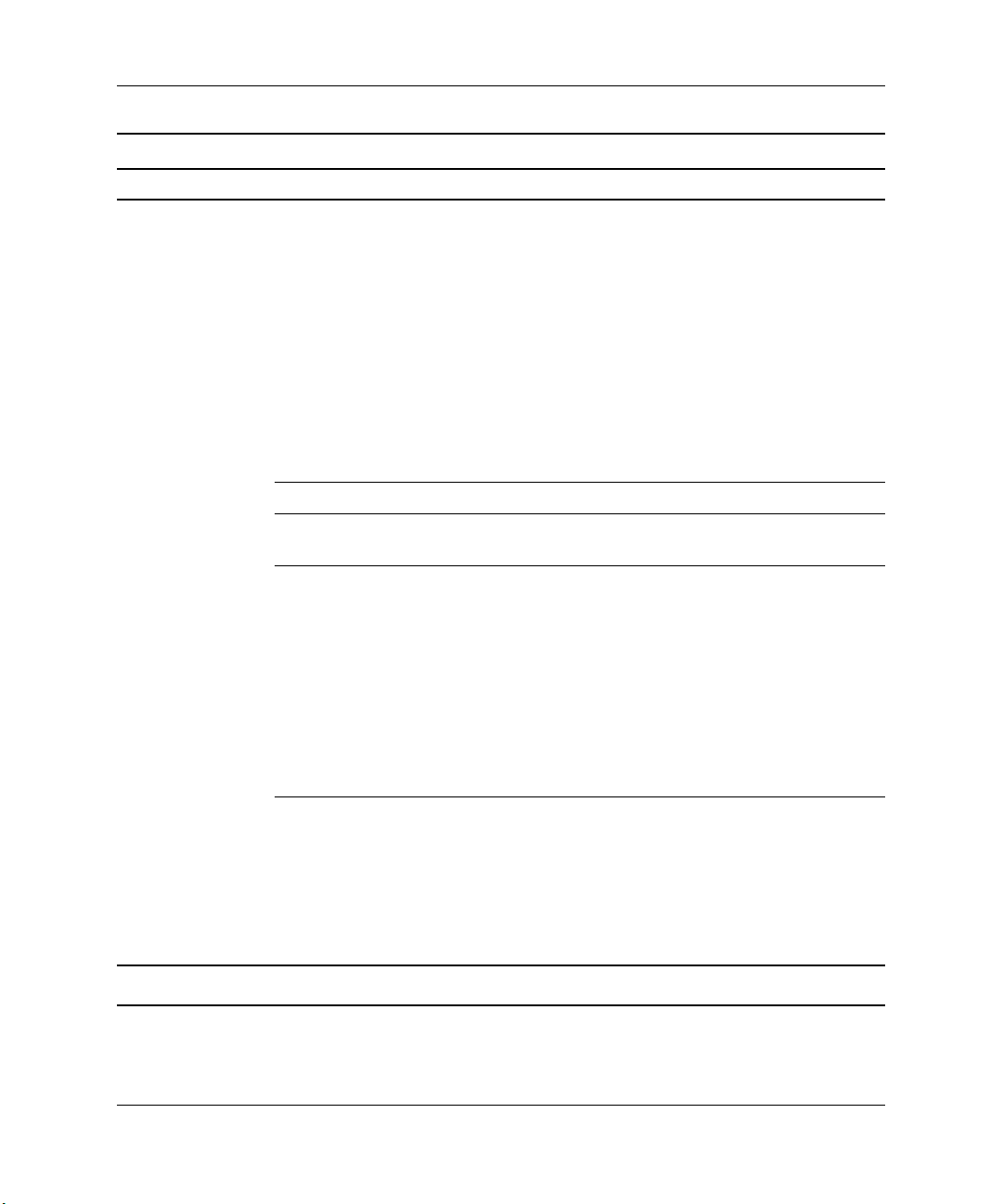
Computer Setup(F10)
유틸리티 설명서
Computer Setup
제목 옵션 설명
File(파일)
System Information
시스템 정보
(
)
About(정보)
Set Time and Date
시간 및 날짜 설정
(
Replicated Setup
설정 복제
(
)
Default Setup
기본 설정
(
)
)
목록
:
제품명
•
프로세서 유형/속도/스테핑
•
캐시 크기
•
설치된 메모리 크기/속도, 채널수(단일 또는
•
이중) — 가능한 경우
내장 및 설정된
•
통합
시스템
•
섀시 일련 번호
•
자산 추적 번호
•
저작권 정보를 표시합니다
시스템의 시간과 날짜를 설정합니다
Save to Removable Media(
에
저장)
CMOS
디스켓
, USB
장치(디스켓 드라이브를 에뮬레이트하기 위한 저
장
장치 세트)에
Restore from Removable Media(
미디어에서 복원
디스켓
, USB
장치에서 시스템 구성을 복원합니다
Save Current Settings as Default(
설정을 기본 설정으로 저장
현재 시스템 구성 설정을 기본값으로 저장합니다
Restore Factory Settings as Default(
하
설정을 기본 설정으로 복원
시
출하 시 시스템 구성 설정을 기본값으로 복원합
니다
.
(L1/L2)
가능한 경우)에 대한
NIC(
주소
MAC
제품군 이름 및 버전 포함
ROM(
.
.
이동식 미디어
를 비롯한 시스템 구성을 포맷된
플래시 미디어 장치 또는 디스켓형
저장합니다
.
)
플래시 미디어 장치 또는 디스켓형
.
)
)
)
1.44MB
이동식
현재
출
.
특정
✎
4 www.hp.com Computer Setup(F10)
Computer Setup에 대한 옵션
지원은 하드웨어 구성에 따라 다를 수 있습니다
.
유틸리티 설명서
Page 9
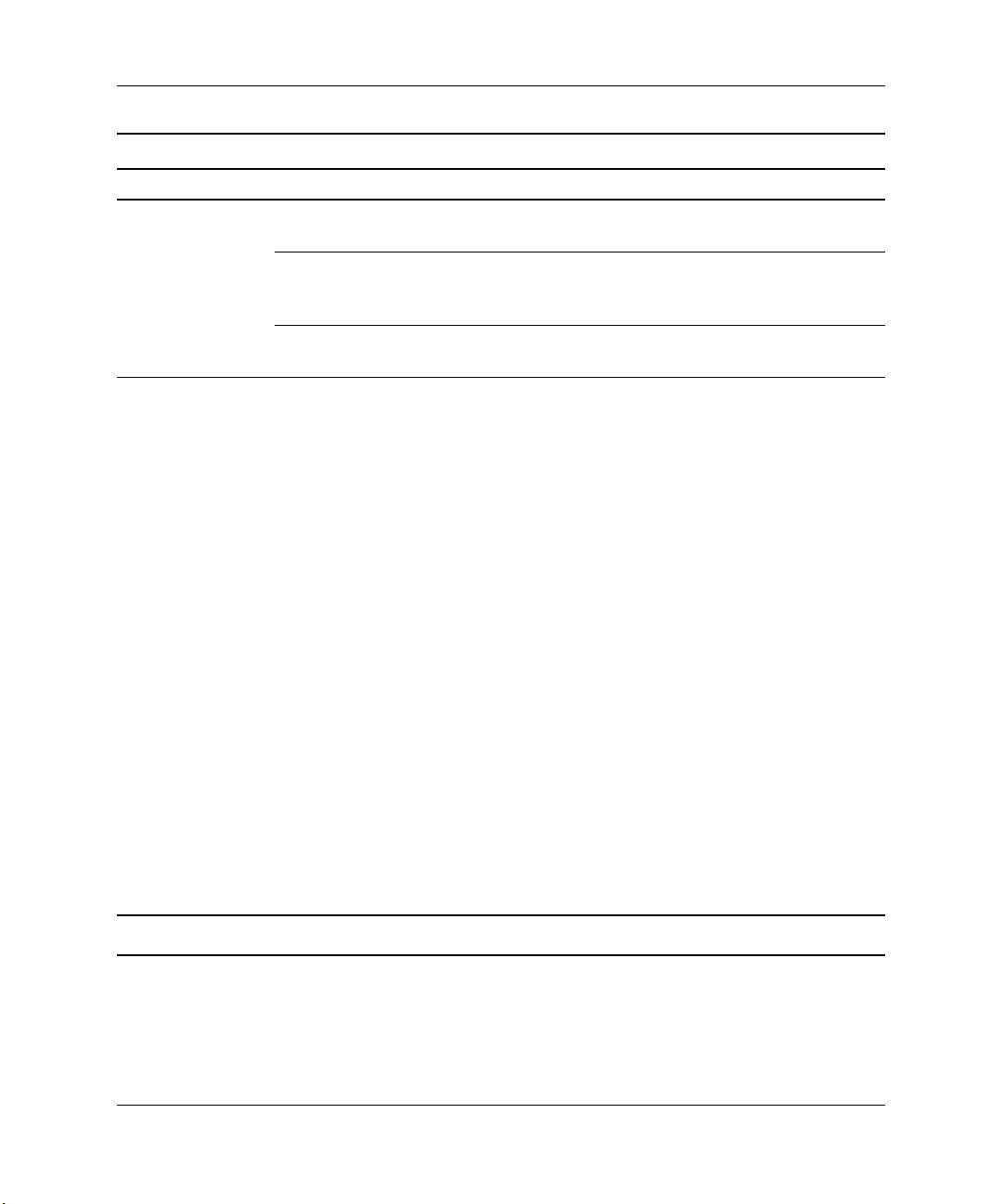
Computer Setup(F10)
유틸리티 설명서
Computer Setup(
제목 옵션 설명
File(파일)
계속
(
)
Storage
저장 장치
(
)
계속
)
Apply Defaults and Exit
기본값 적용 후 종료
(
)
Ignore Changes and
변경 사항 저장하지
Exit(
않고 종료
)
Save Changes and Exit
변경 사항 저장 후 종료
(
Device Configuration
(장치 구성)
현재 선택한 기본 설정을 적용하고 설정된 암호를
지웁니다
변경 사항을 적용하거나 저장하지 않고
Computer Setup
시스템 구성 또는 기본 설정에 변경 사항을 저장
하고
)
설치된
장치를 선택하면 상세 정보 및 옵션이 나타납
니다
Diskette Type(
디스켓 드라이브에서 사용할 수 있는 고용량 미디
어
Legacy Diskette Drives(
옵션에는
니다
Drive Emulation(
특정 저장 장치에 대한 드라이브 에뮬레이션 유형
을
이션을
록
할 수
드라이브 유형 에뮬레이션 옵션
.
을 종료합니다
Computer Setup을
BIOS 제어 저장
다음과 같은 옵션이 나타납니다
.
디스켓 유형
유형을 식별합니다
.
3.5" 1.44MB와 5.25" 1.2MB가
.
종료합니다
장치를 나열합니다
.
.
.
)
레거시 디스켓 드라이브
있습
.
드라이브 에뮬레이션
선택할 수 있습니다. 예를 들어, 디스켓 에뮬레
선택하여
있습니다
드라이브를 부팅 가능하도
Zip
.
)
)
특정
✎
Computer Setup(F10)
Computer Setup에 대한 옵션
유틸리티 설명서
ATAPI Zip
IDE
지원은 하드웨어 구성에 따라 다를 수 있습니다
www.hp.com 5
드라이브 없음(기타로 취급
디스켓(디스켓
드라이브로 취급
하드 디스크 없음(기타로 취급
디스크(하드 드라이브로
취급
)
.
)
)
)
Page 10

Computer Setup(F10)
유틸리티 설명서
Computer Setup(
제목 옵션 설명
Storage
저장 장치
(
)(계속)
계속
)
Device Configuration
(장치 구성)(계속)
드라이브 유형 에뮬레이션 옵션
(계속)(
레거시 디스켓 사용 가능한 에뮬레이션
IDE CD-ROM
ATAPI LS -120
Default Values IDE/SATA
기본값
(
Multisector Transfers(
(ATA
다중 섹터
합니다
및
8
Transfer Mode(
액티브 데이터 전송 모드를 지정합니다. 장치 기
능에
DMA, Ultra DMA 0
계속
)
옵션 없음
사용 가능한 에뮬레이션
옵션 없음
없음(기타로 취급
디스켓(디스켓
드라이브로
IDE/SATA)
다중 섹터 전송
디스크 전용
PIO
장치의 기능에 따라 옵션에는
.
16이
따라
)
작업별로 전송되는 섹터 수를 지정
있습니다
옵션에는
.
전송 모드
PIO 0, Max PIO, Enhanced
및
Max UDMA가
)
(ATA
)
취급)
Disabled,
디스크 전용
있습니다
)
)
.
특정
✎
6 www.hp.com Computer Setup(F10)
Computer Setup에 대한 옵션
지원은 하드웨어 구성에 따라 다를 수 있습니다
.
유틸리티 설명서
Page 11

Computer Setup(F10)
유틸리티 설명서
Computer Setup(
제목 옵션 설명
Storage
저장 장치
(
)(계속)
계속
)
Device Configuration
(장치 구성)(계속)
Translation Mode(
(ATA
장치에 사용할 변환 모드를 선택할 수 있습니다
이 모드에서는
으로
니다
버전
Automatic, Bit-Shift, LBA Assisted, User
None
Ä
Translation Parameters(
(ATA
✎
BIOS에서
헤드 및 트랙 당 섹터)를 지정하여 운영 체제 또는
응용프로그램의
에서
실린더는
개수는
터의
필드는 드라이브 변환 모드가
정된
Storage Options
저장 장치 옵션
(
)
Removable Media Boot(
부트
이동식 미디어로 시스템을 부팅하는 기능을
활성화/비활성화합니다
변환 모드
디스크 전용
)
BIOS가 다른
분할 및
. 이
3.2)
이 있습니다
주의:
환 모드는 변경하지 않는 것이 좋습니다. 파
티션
변환 모드가 아닌 다른 분할 모드를 선택하면
디스크에 있는 데이터에 액세스 하지 못할 수
도
디스크 전용
이 기능은
경우에만 표시됩니다
포맷된 디스크에 액세스할 수 있습
모드는 구
사용자에게 필요합니다. 옵션에는
UNIX 버전(예: SCO UNIX
.
대개의 경우
분할 및
있습니다
BIOS에서 자동
포맷을 수행할 당시의 디스크
.
)
사용자) 변환 모드를 선택한
User(
.
사용되는 매개변수(논리적 실린더
Disk I/O
인식할 수 있는 용어로 변환합니다. 논리적
1024개를
256개를
개수는
63개를
경우에만 볼 수 있으며 변경이 가능합니다
초과할 수 없습니다. 헤드의
초과할 수 없습니다. 트랙 당 섹
초과할 수 없습니다. 이러한
)
시스템에서 파티션
및
선택된 변
변환 매개변수
요청을 하드 드라이브
사용자)로 설
User(
이동식 미디어
)
.
.
)
,
.
특정
✎
Computer Setup(F10)
Computer Setup에 대한 옵션
유틸리티 설명서
지원은 하드웨어 구성에 따라 다를 수 있습니다
www.hp.com 7
.
Page 12

Computer Setup(F10)
유틸리티 설명서
Computer Setup(
제목 옵션 설명
Storage
저장 장치
(
)(계속)
계속
)
Device Configuration
(장치 구성)(계속)
Legacy Diskette Write(
레거시 디스켓에 데이터를 기록하는 기능을
활성화/비활성화합니다
✎
BIOS DMA Data Transfers(BIOS DMA
데이터 전송
BIOS
할
수
BIOS
디스크 읽기 및 쓰기 요청에 응답합니다
"Disable(
데이터 전송을 사용하여
쓰기 요청에 응답합니다
✎
특정
Computer Setup에 대한 옵션
지원은 하드웨어 구성에 따라 다를 수 있습니다
레거시 디스켓 기록
.
이동식 미디어 기록에 변경 사항을 저장한 후
에는 컴퓨터를 다시 시작합니다
컴퓨터를 수동으로 끈 다음 다시 켭니다
.
.
)
디스크
있습니다
에서
DMA
요청에 응답하는 방식을 조절
I/O
. "Enable(
데이터 전송을 사용하여
활성화)"을 선택하면
ATA
.
비활성화)"을 선택하면
ATA
BIOS에서 PIO
디스크 읽기 및
.
.
)
8 www.hp.com Computer Setup(F10)
유틸리티 설명서
Page 13

Computer Setup(F10)
유틸리티 설명서
Computer Setup(
제목 옵션 설명
Storage
저장 장치
(
)(계속)
계속
)
Storage Options
(저장 장치 옵션)(계속)
SATA Emulation(SATA
운영 체제에서
하는
"Separate IDE Controller(
가 기본 옵션입니다. 이 모드에서는 최대
장치 4개 및
니다
IDE
Windows 2000
사용하십시오
•SATA 0
•SATA 1
"Combined IDE Controller(
는 기타 옵션입니다. 이 모드에서는 최대
치
2개 및 SATA 장치 2개에
다
. SATA 및 PATA
컨트롤러로 나타납니다
및 이전 운영 체제에서 이 옵션을 사용하십시오
•PATA
•PATA
IDE Controller(IDE
주
IDE
이 기능은 특정 모델에서만 지원됩니다
Primary SATA Controller(
롤러
주
SATA
니다
에뮬레이션
컨트롤러 및 장치에 액세스
SATA
방법을 선택할 수 있습니다
독립
PATA 장치 2개를
. SATA 및 PATA
컨트롤러로 나타납니다
컨트롤러는 두 개의 독립
. Microsoft
및
Windows XP에서 이
IDE
액세스할 수 있습
)
.
컨트롤러
.
이
니다
.
이 있는 경우
표시됩니다
SATA 기본 장치 0으로
SATA 보조 장치 0으로
.
결합
액세스할 수 있습니
컨트롤러는 한 개의 결합
IDE
표시됩
컨트롤러
. Microsoft Windows 98
기본 장치 0은
니다
.
기본 장치 1은
니다
.
컨트롤러를 활성화 또는 비활성화합니다
SATA 1 대신
SATA 3 대신
컨트롤러
사용됩
사용됩
)
.
주
SATA
)
컨트롤러를 활성화 또는 비활성화합
.
SATA
옵션을
PATA
IDE
컨트
)"
)"
장
.
.
특정
✎
Computer Setup(F10)
Computer Setup에 대한 옵션
유틸리티 설명서
지원은 하드웨어 구성에 따라 다를 수 있습니다
www.hp.com 9
.
Page 14

Computer Setup(F10)
유틸리티 설명서
Computer Setup(
제목 옵션 설명
Storage
저장 장치
(
)(계속)
계속
)
Storage Options
(저장 장치 옵션)(계속)
DPS Self-Test
자가 진단 테스트
(DPS
Secondary SATA Controller(
컨트롤러
보조
니다
DPS(
수행할 수 있는
)
진단 테스트를 실행합니다
✎
✎
특정
Computer Setup에 대한 옵션
지원은 하드웨어 구성에 따라 다를 수 있습니다
보조
SATA
)
컨트롤러를 활성화 또는 비활성화합
SATA
기능은 특정 모델에서만 지원됩니다
. 이
드라이브 보호 시스템) 자가 진단 테스트를
ATA 하드
드라이브에서 자가
.
이 선택 사항은
행할
수 있는
시스템에 연결되어 있는 경우에만 나타납
니다
.
DPS 자가 진단
드라이브가 적어도 하나 이상
테스트를 수
.
.
10 www.hp.com Computer Setup(F10)
유틸리티 설명서
Page 15

Computer Setup(F10)
유틸리티 설명서
Computer Setup(
제목 옵션 설명
Storage
저장 장치
(
)(계속)
계속
)
Boot Order (부팅 순서)
다음을 수행할 수 있습니다
•
•
✎
일시적으로 부팅 순서를 무시하기 위한 단축키
부팅 순서에서 지정된 기본 장치가 아닌 다른 장
치로
한
다음
누릅니다
목록이 표시됩니다. 화살표 키를 사용하여 원하는
부팅 장치를 선택하고
컴퓨터는 이 경우에만 선택한 비 기본 장치로 부팅
합니다
.
연결된 장치
드라이브, 하드 드라이브, 광 드라이브 또
켓
네트워크 인터페이스 카드 등)에서 부팅
는
가능한 운영 체제 이미지를 검사하는 순서를
지정할 수 있습니다. 목록 상의 각 장치는 부
가능한 운영 체제의 소스에 따라 제외되거
팅
포함됩니다
나
연결된 하드 드라이브의 순서를 지정할 수 있
습니다
. 첫 번째 하드
우선되며, 장치가 장착된 경우
에서
이브로
인식됩니다
MS-DOS
MS-DOS
되지 않을 수 있습니다
일시적으로만
드라이브 문자 지정의 경우 비
운영 체제를 시작한 후에는 적용
모니터 표시등이 녹색으로 변하면
. POST가
플래시 미디어 장치, 디스
(USB
.
드라이브는 부팅 순서
C
.
.
부팅하려면 컴퓨터를 재시작
완료된 후 부팅 가능한 장치의
를 누릅니다. 그러면
Enter
드라
F9
를
.
특정
✎
Computer Setup(F10)
Computer Setup에 대한 옵션
유틸리티 설명서
지원은 하드웨어 구성에 따라 다를 수 있습니다
www.hp.com 11
.
Page 16

Computer Setup(F10)
유틸리티 설명서
Computer Setup(
제목 옵션 설명
Security
보안
)
(
계속
)
Setup Password (설정 암호)
설정(관리자) 암호를 설정 및 활성화할 수 있습
니다
✎
자세한 내용은
결
Power-On Password
시작 암호
(
)
Password Options
암호 옵션
(
이 선택 사항은 시작
(
암호가 설정된 경우에만
나타납니다
)
.)
Pre-Boot Authorization
사전 부팅 인증
(
)
Smart Cover
스마트 덮개
(
)
시작 암호를 설정하고 활성화할 수 있습니다
자세한 내용은
결
웜 부트의 경우 암호 필요 여부를 지정할 수 있습
니다
자세한 내용은
관리 설명서
이 기능은
사용되는 스마트 카드를 활성화/비활성화할 수
있습니다
다음을 수행할 수 있습니다
•Cover Lock
•
✎
이 기능은 특정 모델에서만 지원됩니다. 자세한
내용은
설명서
.
설정 암호를 설정한 경우
에서
Computer Setup
을 플래시하고, 변경 사항을 특정 플러
ROM
그 앤 플레이 설정에 적용해야 합니다
Documentation CD
설명서
를 참조하십시오
Windows 환경
옵션을 변경하고
.
에서
하
,
.
문제 해
.
에서
에서
문제 해
데스크탑
Documentation CD
설명서
를 참조하십시오
CTRL+ALT+DEL
(
Documentation CD
를 참조하십시오
.
).
.
Power-On Password(시작 암호)로
.
.
을 잠금/잠금 해제할 수 있습
니다
.
덮개 제거 센서를 사용하여 비활성화/사용자
에게
알림/암호 설정
니다
.
사용자에게 알림
센서가 감지하여 사용자에게 알려 줍니다. 커
버가 제거된 것을 센서가 감지한 경우 컴퓨터
를
부팅하려면
설정 암호를 입력해야 합니다
Documentation CD
를 참조하십시오
Setup Password(설정 암호)에
옵션을 설정할 수 있습
기능은 커버가 제거된 것을
.
에서
데스크탑 관리
.
특정
✎
12 www.hp.com Computer Setup(F10)
Computer Setup에 대한 옵션
지원은 하드웨어 구성에 따라 다를 수 있습니다
.
유틸리티 설명서
Page 17

Computer Setup(F10)
유틸리티 설명서
Computer Setup(
제목 옵션 설명
Security
보안
(
)(계속)
계속
)
Embedded Security (내장 보안)
다음을 수행할 수 있습니다
•
•
이
내용은
설명서
Device security
장치 보안
(
)
직렬 포트, 병렬 포트, 전면
오디오, 네트워크 컨트롤러(일부 모델
장치(일부 모델
SCSI
니다
Network Service Boot
네트워크 서비스 부팅
(
네트워크 서버에 설치된 운영 체제에서 부팅하려
면
)
NIC
워크
에
✎
특정
Computer Setup에 대한 옵션
지원은 하드웨어 구성에 따라 다를 수 있습니다
.
내장 보안 장치를 설정/해제할 수 있습니다
출하 시 설정으로 장치를 재설정할 수 있습
니다
기능은 특정 모델에서만 지원됩니다. 자세한
에서
Documentation CD
를 참조하십시오
), SMBus
컨트롤러(일부 모델)를 활성화/비활성화합
.
컨트롤러(일부 모델) 및
데스크탑 관리
USB 포트,
시스템
멀티베이
),
.
컴퓨터의 기능을 활성화/비활성화합니다
모델에서만 사용할 수 있는 기능이므로 네트
컨트롤러는
내장되어 있어야만 합니다
버스에 있거나 시스템 보드
PCI
.
.
.
.
Computer Setup(F10)
유틸리티 설명서
www.hp.com 13
Page 18

Computer Setup(F10)
유틸리티 설명서
Computer Setup(
제목 옵션 설명
Security
보안
(
)(계속)
계속
)
System ID
시스템
(
ID)
다음을 설정할 수 있습니다
•
•
•
DriveLock Security
드라이브 잠금 보안
(
)
멀티베이 하드 드라이브의 경우 마스터 또는 사용
자
능을
하나를 입력하라는 메지지가 나타납니다. 마스터
암호 및 사용자 암호가 올바르게 입력되지 않은
경우 다음 번 콜드 부트 시 암호 중 하나를 제대로
입력할 때까지 하드 드라이브에 액세스할 수 없습
니다
✎
자세한 내용은
관리 설명서
.
자산 태그
(POST 동안
자세한 내용은
크탑
관리
섀시 일련 번호 또는
Unique Identifier)
무효인 경우에만
가
니다
대체로 이러한
.
시스템을 식별하는 고유 번호로 사용됩
되며
니다
.
시스템
한국어 또는 영어
(예:
암호를 지정하거나 변경할 수 있습니다. 이 기
사용하면
바이트
(18
나타나는
설명서
ID) 및
Documentation CD
를 참조하십시오
80
소유권 태그
바이트
ID)
UUID(Universal
번호. 현재 섀시 일련 번호
UUID를
ID
입력을 위한 키보드 로케일 설정
ID
갱신할 수 있습
번호는 출하 시 설정
)
POST 중에
드라이브 잠금 암호 중
에서
.
데스
.
이 선택 사항은 드라이브 잠금 기능을 지원하
는 멀티베이 드라이브가 적어도 하나 이상 시
스템에 연결되어 있는 경우에만 나타납니다
Documentation CD
를 참조하십시오
에서
.
.
데스크탑
특정
✎
14 www.hp.com Computer Setup(F10)
Computer Setup에 대한 옵션
지원은 하드웨어 구성에 따라 다를 수 있습니다
.
유틸리티 설명서
Page 19

Computer Setup(F10)
유틸리티 설명서
Computer Setup(
제목 옵션 설명
Security(보안)
계속
(
)
계속
)
Data Execution
Prevention(
방지
데이터 실행
)
설정/해제
Data Execution Prevention
보안 침해를 방지합니다
✎
Master Boot Record
Security
마스터 부트 레코드 보안
(
MBR(
활성화합니다
)
활성화된 경우
의
MBR에 대한 모든 쓰기
컴퓨터를 켜거나 재부팅할 때마다
부팅 디스크의
교합니다
한
MBR
을
설정 암호를 알고 있어야 합니다
✎
모드를 사용하면
OS
.
이 설정 사항은 사용 중인 프로세서 및 운영
체제가
Data Execution Prevention
인식하고 사용할 경우에만 적용됩니다
마스터 부트 레코드) 보안을 활성화 또는 비
모드를
.
.
BIOS는 현재 부팅
가능한 디스크
요청을 거절합니다
.
BIOS는 현재
MBR과
. 변경
디스크의
사용할 수 있습니다. 설정 암호가 설정된 경우
MBR을
을 복원하거나
이전에 저장한
사항이 감지되면 현재 부팅 가능
저장하거나, 이전에 저장된
, MBR
보안을 해제하는 옵션
MBR을
비
.
현재 부팅 디스크의 포맷 또는 파티션을 의도
적으로 변경하려면
오
. FDISK 및 FORMAT과 같은 일부
유틸리티는
MBR
스크 액세스를 제공하고 있는 경우
대한 쓰기 요청이 거부되어 유틸리티는 오
류를
MBR
디스크 액세스가 가능한 경우, 다음 번에
재부팅하는 동안
을 감지하게 되며
나타납니다
MBR
보안이 활성화되어 있고
보고하게 됩니다
보안이 활성화되어 있고 시스템에서
BIOS에서 MBR 변경
.
보안을 해제하십시
MBR
업데이트를 시도합니다
.
MBR 보안 경고
디스크
BIOS에서
MBR에
메시지가
.
디
사항
특정
✎
Computer Setup(F10)
Computer Setup에 대한 옵션
유틸리티 설명서
지원은 하드웨어 구성에 따라 다를 수 있습니다
www.hp.com 15
.
Page 20

Computer Setup(F10)
유틸리티 설명서
Computer Setup(
제목 옵션 설명
Security(보안)
계속
(
)
계속
)
Save Master Boot
Record(MBR
저장
현재 부팅 가능한 디스크의
)
저장합니다
✎
Restore Master Boot
Record(MBR
복원
)
MBR
복원합니다
✎
Ä
✎
특정
Computer Setup에 대한 옵션
지원은 하드웨어 구성에 따라 다를 수 있습니다
MBR 백업
복사본을
.
보안이 활성화되어 있는 경우에만 나타
MBR
납니다
.
백업 복사본을 현재 부팅 가능한 디스크에
.
다음 모든 조건이 충국된 경우에만 나타납
니다
.
•MBR
•MBR
•
주의:
MBR
원하면 디스크에 있는 데이터에 액세스할 수
없습니다. 현재 부팅 가능한 디스크의
이 손상되었거나 바이러스에 감염된 경우에
만
보안이 활성화되어 있습니다
의 백업 복사본이 이미 저장되어 있습
니다
.
현재 부팅 가능한 디스크는
본을 저장했던 디스크와 동일합니다
디스크 유틸리티 또는 운영 체제에서
을 변경한 후 이전에 저장된
이전에 저장된
MBR을
복원하십시오
.
.
MBR의 백업
.
MBR을
복
MBR
.
복사
16 www.hp.com Computer Setup(F10)
유틸리티 설명서
Page 21

Computer Setup(F10)
유틸리티 설명서
Computer Setup(
제목 옵션 설명
Power(전원)
계속
)
OS Power Management
전원 관리
(OS
)
•
•
•ACPI S3
•ACPI S3
•ACPI S3 PS2
Hardware Power
)
과열
하드웨어
)
Management(
전원 관리
Thermal(
SATA
또는 장치 전원 관리를 설정 및 해제합니다
팬 유휴 모드
속도를 제어합니다
런타임 전원 관리
웨어
로드 시
지
않는 경우
및 주파수를 감소시킵니다
유휴 상태 절전
프로세서가 유휴 상태인 경우 프로세서
에서
전력 소비를 줄입니다
지원
및 해제합니다
하드 디스크 재설정
정하면
에서
드
있습니다
으로
습니다
시스템이
시스템을 제어하기 전에
디스크가 명령을 수용할 수 있도록 할 수
.
에서의 재개를 설정 및 해제할 수 있
S3
.
전원 관리 기능을 사용하여
- 이 막대
- 설정/해제. 현재
프로세서의 전체 기능이 필요하
운영체제에서 프로세서의 전압
.
- 확장/일반. 특정
운영체제
.
- ACPI S3 지원
기능을 설정
.
기능을 설
- 이
S3에서
재개된 후 운영체제
BIOS에서
마우스 재개
- PS2
마우스 작동
SATA 버스 및/
그래프로 팬의 최소 허용
.
소프트
하
.
특정
✎
Computer Setup(F10)
Computer Setup에 대한 옵션
유틸리티 설명서
지원은 하드웨어 구성에 따라 다를 수 있습니다
www.hp.com 17
.
Page 22

Computer Setup(F10)
유틸리티 설명서
Computer Setup(
제목 옵션 설명
Advanced(고급)*
고급 사용자용
*
기능입니다
.
계속
)
Power- On Options
시작 옵션
(
)
다음을 설정할 수 있습니다
•POST
•POST
•F9
•
•
.
모드(빠른 부팅, 정식 부팅 또는
1 ~ 30
활성화하면
라는 텍스트가 나타납니다. 이 기능을 해제
하면
어떤 경우에도
Boot
화면에 액세스할 수 있습니다. 자세한 내용은
Storage(
를 참조하십시오
F10
활성화하면
는
텍스트가 화면에 표시되지 않습니다. 어떤 경
우에도
스할
F12
활성화하면
Service Boot"
을
않습니다. 어떤 경우에도
네트워크에서 시스템을 부팅할 수 있습니다
일 마다 정식 부팅
메시지(활성화/비활성화
프롬프트(활성화/비활성화
POST 중에 "F9 = Boot Menu"
텍스트가 화면에 표시되지 않습니다
F9 키를
[Order]
Menu(
저장 장치
.
프롬프트(활성화/비활성화
POST 중에 "F10 = Setup"
텍스트가 나타납니다. 이 기능을 해제하면
키를
누르면
.
F10
있습니다
수
프롬프트(활성화/비활성화
POST 중에 "F12=Network
텍스트가 나타납니다. 이 기능
해제하면 텍스트가 화면에 표시되지
)
누르면
단축 부팅 [순서] 메뉴
) > Boot Order(부팅 순서)
Setup
F12
키를
)
기능을
). 이
Shortcut
기능을
). 이
화면에 액세
이기능을
).
누르면
.
이라
)
.
특정
✎
18 www.hp.com Computer Setup(F10)
Computer Setup에 대한 옵션
지원은 하드웨어 구성에 따라 다를 수 있습니다
.
유틸리티 설명서
Page 23

Computer Setup(F10)
유틸리티 설명서
Computer Setup(
제목 옵션 설명
Advanced(고급)*
계속
(
)
고급 사용자용
*
기능입니다
.
계속
)
Power- On Options
시작 옵션
(
)(계속)
다음을 설정할 수 있습니다
•ROM
•
•After Power Loss(off/on):
✎
•POST Delay (초 단위)(
.
옵션 메시지 표시(활성/비활성화
이 기능을 활성화하면 시스템에서 옵션
을 로드하기 전에 메시지를 나타냅
ROM
니다
이기능은 특정 모델에서만 지원됩
. (
니다
.)
원격 시작 부팅 소스(원격 서버/로컬 하드
드라이브
전원 파워 스트립에 연결하여 파워 스트립에
있는 스위치로 컴퓨터를 켜려면 이 옵션을
"on"
파워 스트립에 있는 스위치를 사용하여 컴퓨
터의
관리 기능을 사용할 수 없습니다
이 기능을 활성화하면
정한
너무 천천히 작동하여
부팅할 준비가 되는 일부
디스크에 대해 종종 필요합니다
은
F10
)
정전 후 컴퓨터를
으로 합니다
전원을 끄면 일시 중지/절전 또는 원격
.
.
활성화/비활성화
POST 중
시간이 추가됩니다. 이러한 지연은
지연
카드의 하드
PCI
종료되어야
POST가
. POST
Computer(F10) Setup 화면
키 입력 시간을 충분히 줍니다
표시를 위한
).
).
사용자가 지
지연
.
특정
✎
Computer Setup(F10)
Computer Setup에 대한 옵션
유틸리티 설명서
지원은 하드웨어 구성에 따라 다를 수 있습니다
www.hp.com 19
.
Page 24

Computer Setup(F10)
유틸리티 설명서
Computer Setup(
제목 옵션 설명
Advanced(고급)*
계속
(
)
고급 사용자용
*
기능입니다
.
계속
)
Power- On Options
시작 옵션
(
)(계속)
다음을 설정할 수 있습니다
•I/O APIC Mode(
•ACPI/USB Buffer @ Top of Memory(
•
•
BIOS Power-On
시작
(BIOS
)
Onboard Devices
내장 장치
(
)
지정한 시간에 자동으로 컴퓨터가 켜지도록 설정
할
수
리소스 또는 비활성 내장된 시스템 장치(디스켓
컨트롤러, 직렬 포트 또는 병렬 포트)에 대한 리소
스를
.
활성화/비활성화
활성화하면
을
최적으로 실행합니다
제를
체제가 아닌 시스템에서는 이 기능을 해제해
시스템이 제대로 작동합니다
야
비활성화
화
/
메모리 버퍼를 메모리의 최상위에 놓습니다
옵션
ROM
가
사용
버퍼가 시스템
리
AND의
메모리 관리자
않는다는 단점이 있습니다
지
하이퍼 스레딩(활성화/비활성화
최대
CPUID 값을 3으로 제한 -
세서에서
니다
. WinNT로
정합니다
있습니다
설정하거나 장치를 비활성화할 수 있습니다
Microsoft Windows 운영
. Microsoft 운영
.
기능을 활성화하면
). 이
사용을 위해
가능하게 된다는 이점이 있습니다
ROM이 64MB
최상위에 있을 때 널리 사용되는
HIMEM.SYS가
1MB
이하의 메모리
이하인 메모
제대로 작동하
.
).
마이크로프로
보고하는
CPUID 기능 수를
부팅하는 경우 이 기능을 설
.
.
). 이
USB
제한합
기능
체
활성
.
.
.
특정
✎
20 www.hp.com Computer Setup(F10)
Computer Setup에 대한 옵션
지원은 하드웨어 구성에 따라 다를 수 있습니다
.
유틸리티 설명서
Page 25

Computer Setup(F10)
유틸리티 설명서
Computer Setup(
제목 옵션 설명
Advanced(고급)*
계속
(
)
고급 사용자용
*
기능입니다
.
계속
)
PCI Devices(PCI
Bus Options(
버스 옵션
장치
)•현재
)
•
특정 모델에서 다음을 활성화 또는 비활성화합
니다
•PCI SERR#
•PCI 구성
✎
특정
Computer Setup에 대한 옵션
지원은 하드웨어 구성에 따라 다를 수 있습니다
설치된
PCI 장치 및 이
나열합니다
을
이러한 장치에 대한
나
모두
기반 운영 체제에는 영향을 미치지 않습니다
.
IRQ
해제합니다. 이러한 설정은
장치의
설정을 재구성하거
IRQ
설정
APIC
.
생성
영역에서
설정하는
이상의 그래픽 컨트롤러가 설치된 경우에만
필요합니다
PCI VGA
.
팔레트 스누핑을
VGA
팔레트 스누핑 − 하나
.
.
Computer Setup(F10)
유틸리티 설명서
www.hp.com 21
Page 26

Computer Setup(F10)
유틸리티 설명서
Computer Setup(
제목 옵션 설명
Advanced(고급)*
계속
(
)
고급 사용자용
*
기능입니다
.
계속
)
Device Options
장치 옵션
(
)
다음을 설정할 수 있습니다
•
•
•S5 Wake on LAN(
•
.
프린터 모드(양방향
시작 시
Num Lock
꺼진 상태에서
•
왼쪽 및 오른쪽 화살표 키를 사용하여
Advanced(
치 옵션
"Disable(
면
다. 일시 중지나 최대 절전 모드에서
대한 컴퓨터 기능에는 영향을 주지 않습니다
그러나 네트워크를 통해
작 할 수 없습니다. 이 기능은 컴퓨터가 켜져
있는 동안에는 네트워크 연결 작업에 영향을
주지 않습니다
네트워크 연결이 필요하지 않는 경우 왼쪽 및
•
오른쪽 화살표 키로
Device Security(
여
화합니다. 네트워크 컨트롤러 옵션을
Hidden(
하면 운영 체제에서 네트워크 컨트롤러를 사
용하지 못하고
용하는
메뉴를 선택하고
)
S5에서
네트워크 컨트롤러
장치 숨김)"으로 설정합니다. 이렇게
전원을 감소시킵니다
프로세서 캐시(활성화/비활성화
, EPP 및 ECP, 출력 전용)
상태(off/on)
활성/비활성
(S5) WOL을
고급
) > Device Options(
비활성)"로 설정합니다. 이렇게 하
컴퓨터의 전력 소비는 최저가 됩니
.
Security(
장치 보안
(NIC)를
상태에 있는 컴퓨터에서 사
S5
)
비활성화하려면
S5 WOL
S5에서
컴퓨터를 시
보안
메뉴를 선택하
)
완전히 비활성
.
)
기능을
WOL에
) >
"Device
장
.
✎
특정
Computer Setup에 대한 옵션
지원은 하드웨어 구성에 따라 다를 수 있습니다
.
22 www.hp.com Computer Setup(F10)
유틸리티 설명서
Page 27

Computer Setup(F10)
유틸리티 설명서
Computer Setup(
제목 옵션 설명
Advanced(고급)*
계속
(
)
고급 사용자용
*
기능입니다
.
계속
)
Device Options
장치 옵션
(
)(계속)
다음을 설정할 수 있습니다
•
•
✎
• Monitor Tracking(
•NIC PXE
PCI VGA Configuration
(PCI VGA
구성
)
시스템에 다중
만
하거나
습니다
.
절전 상태별 깜박임 패턴. 각 절전 상태를
확인하는
있습니다
통합 비디오(활성화/비활성화
및
수 있습니다(일부 모델에만 해당
PCI 또는 PCI Express
통합 비디오가 자동으로 비활성화됩니다
PCI Express
통합 비디오는 비활성 상태여야 합니다
에 모니터 자산 정보를 저장합니다
성화
함되어
를
반적으로
운로드
은
LED가
.
PCI Up Solution
). BIOS에는 내장 NIC 옵션 ROM이
있는데 이 장치를 사용하여 네트워크
통해 PXE
기업
하는데 사용됩니다
이하의 메모리 공간을 차지하며
1MB
DCH(DOS Compatibiltiy Hole)
합니다. 이 공간은 제한되어 있습니다. 사용
자는
F10
의 다운로드 기능을 비활성화함으로써
ROM
옵션
ROM
대한
DCH
다
. NIC 옵션 ROM은
있습니다
어
표시됩니다
주 VGA
깜박이는 패턴을 선택할 수
). 통합
비디오를 동시에 사용할
비디오
).
비디오 카드를 넣으면
비디오가 켜진 상태인 경우
활성화/비활성화
.
.
). ROM
.
옵션
서버로 부팅할 수 있습니다. 일
다운로드(활성화/비활
ROM
이미지를 하드 드라이브로 다
. NIC 옵션 ROM
공간이라고
옵션을 사용하여 내장
공간이 필요한 추가
공간을 더 많이 확보할 수 있습니
기본적으로 활성화되
NIC 옵션
카드에
PCI
.
비디오 어댑터가 있는 경우에
PCI
. VGA
컨트롤러를 "부트"로 사용
컨트롤러가 되도록 지정할 수 있
.
포
특정
✎
Computer Setup(F10)
Computer Setup에 대한 옵션
유틸리티 설명서
지원은 하드웨어 구성에 따라 다를 수 있습니다
www.hp.com 23
.
Page 28

Computer Setup(F10)
유틸리티 설명서
구성 설정 복원
첫 번째 방법: 플래시
전원 스위치 무시
Ä
Computer Setup(F10)
두 가지 방법이 있습니다
ROM CMOS
컴퓨터 설치
F10
저장됩니다
컴퓨터를 시작할 때마다 시스템
NVRAM(CMOS,
니다
NVRAM
면
다음을 수행하십시오
컴퓨터의 전원이 꺼진 경우 전원 버튼을 눌렀다 놓습니다
1.
2. POST
4
다음 시작 시 "전원 버튼 무시" 이벤트를 감지하여
복사본이 자동으로 복원됩니다
주의:
면
)이
플래시하면 시작 화면을 복원해야 합니다
.
시스템이 불안정하면 "전원 스위치 무시" 기능을 사용하여
.
의 최신 복사본을 복원할 수 있습니다
중 즉시 전원 버튼을 누른 후 컴퓨터 전원이 꺼질 때까지(약
초) 전원 버튼을 누르고 있습니다
POST 중 전원
손상될 수 있습니다. 컴퓨터가 정상적으로 작동하고 있더라도
유틸리티에서 설정된 구성 설정을 복원하는
.
보관 및 복원 기능
CMOS
구성 설정은
NVRAM(
ROM은
암호 및 기타 시스템 변수 포함)의 복사본을 저장합
플래시
—
비휘발성
ROM에
. NVRAM을
.
.
NVRAM의
.
코드를 빼면 스플래쉬 화면
.
(POST 중에
보여지는 로고 화
RAM)에
복원하려
.
백업
ROM을
버튼 무시" 기능 때문에
"전원
✎
을
사용하여 컴퓨터를 끌 수 없습니다. 비디오 디스플레이가 활성화된
다음 전원 버튼을 눌러서 컴퓨터를 끕니다
24 www.hp.com Computer Setup(F10)
POST
중에 전원을 켠 후 즉시 전원 버튼
.
유틸리티 설명서
Page 29

Computer Setup(F10)
두 번째 방법: 이동식 미디어에 저장 및 이동식 미디어에서 복원
유틸리티 설명서
Computer Setup(F10)
Media(
이동식 미디어에 저장) 명령을 수행한 다음 복원해야 합니다
Computer Setup
식
미디어에 저장)"을 참조하십시오
변경한 컴퓨터 구성 설정을 디스켓
✎
스켓형
에 저장하고 향후 사용할 수 있도록 디스켓 또는 장치를 저장하는 것이
좋습니다
구성을 복원하려면 디스켓
장된
Setup(F10)
어에서
장치(디스켓 드라이브를 에뮬레이트하기 위한 저장 장치 세트
.
디스켓을 에뮬레이팅하는 기타 저장 장치를 삽입하고
유틸리티의
명령을 수행합니다
복원)
"Restore from Removable Media(
십시오
.
유틸리티를 사용하여
옵션표의 4페이지
, "Save to Removable Media(
.
플래시 미디어 장치 또는 디
, USB
플래시 미디어 장치 또는 구성이 저
, USB
Restore from Removable Media(
. Computer Setup
이동식 미디어에서 복원)"을 참조하
Save to Removable
옵션표의 4페이지
.
이동
)
Computer
이동시 미디
,
Computer Setup(F10)
유틸리티 설명서
www.hp.com 25
